Cách khắc phục lỗi màn hình khi cài Windows 10 trên MacBook
Mới đây Apple đã công bố một lỗ hổng trên màn hình thiết bị MacBook. Theo đó, một số người dùng với các mẫu máy Mac có card đồ họa AMD Radeon đã gặp phải sự cố ở phần bên phải của màn hình bị nhấp nháy và biến dạng khi chạy Windows 10. Điều này khiến thiết bị xuất hiện dấu hiệu méo màn hình ngoài có thể ảnh hưởng đến toàn bộ màn hình nếu không được khắc phục lỗi này.
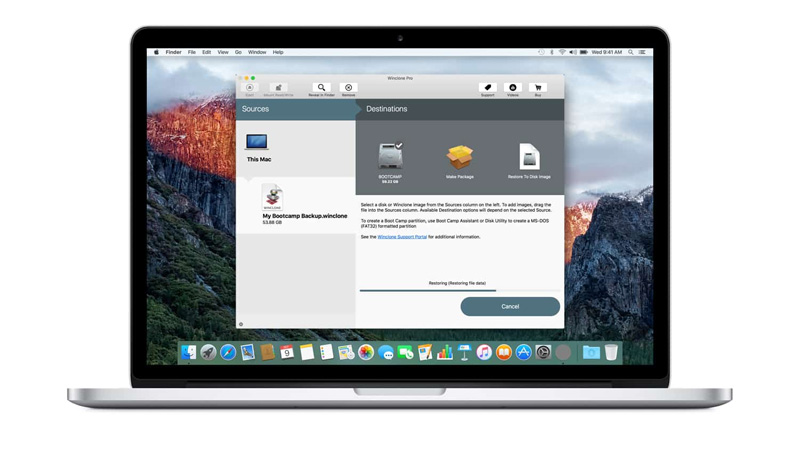
Bản vá ngay lập tức được Apple công bố
Nhiều khả năng được chẩn đoán rằng, đây chính là sự không tương thích từ cấu hình thiết bị so với phần mềm. Tuy nhiên lập luận này đã bị bác bỏ khi không có căn cứ xác thực, bởi Mac hoàn toàn có thể chạy trên giao diện hệ điều hành Windows. Việc người dùng cài đặt Windows 10 xuất hiện lỗi nhiều khả năng là do đồ họa AMD đã cũ.
Nhà sản xuất phần mềm Apple nói rằng các model Mac có đồ họa AMD Radeon có thể gặp phải một trong những vấn đề này sau khi cài đặt Windows.
Sau khi cài đặt Microsoft Windows 10, phía bên phải màn hình của thiết bị nhấp nháy và bị biến dạng khi chạy giao diện Windows mới. Ngay lập tức độ méo có thể ảnh hưởng đến toàn bộ màn hình, điều này thật sự nghiêm trọng.
Cách khắc phục vấn đề
Cách đầu tiên để khắc phục sự cố là cập nhật trình điều khiển đồ họa AMD cho Windows. Apple đã hoàn thiện yêu cầu để nhà cung cấp card AMD cung cấp phiên bản cập nhật mới hơn cho các mẫu máy Mac.
Nếu các trình điều khiển đồ họa AMD được cập nhật mà vẫn chưa có sẵn cho dòng máy Mac của bạn, thì có thể khắc phục sự cố trên màn hình ngoài bằng cách giảm độ phân giải của màn hình hoặc sử dụng màn hình độ phân giải thấp hơn (điều này rất ít người dùng ủng hộ). Các bước thao tác được ứng dụng trên hầu hết các phiên bản màn hình, ngoại trừ màn hình Apple Pro Display XDR và LG UltraFine 4K và 5K.
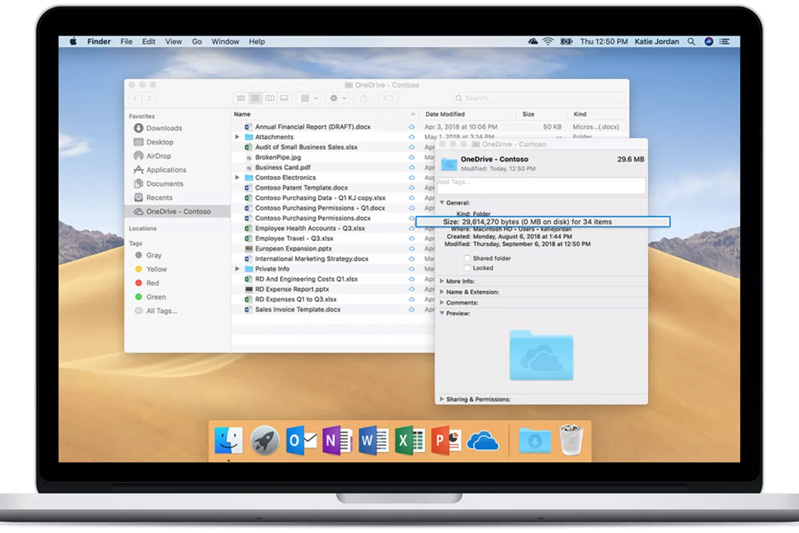
Các bước thao tác như sau:
- Nhấp chuột phải vào màn hình của bạn, sau đó chọn Cài đặt hiển thị.
- Nhấp vào Cài đặt hiển thị nâng cao.
- Từ menu hiển thị, chọn màn hình bị ảnh hưởng.
- Nhấp vào tính năng bộ điều hợp của Display - Hiển thị cho màn hình bị ảnh hưởng.
- Nhấp vào nút Danh sách tất cả các chế độ.
- Chọn độ phân giải màn hình không lớn hơn 3840 x 2160.
- Để lưu các thay đổi của bạn, nhấp OK, sau đó nhấp OK lần nữa.
Apple tin rằng màn hình Apple Pro Display XDR và màn hình LG UltraFine 4K và 5K sẽ không bị ảnh hưởng bợi khả năng không tương thích từ AMD. Nếu bạn đang sử dụng sản phẩm Mac và có vấn đề cần khắc phục lỗi màn hình, hãy liên hệ đến chúng tôi Hệ thống cửa hàng 24hStore để được hỗ trợ cách khắc phục đơn giản nhất các bạn nhé.
Tham khảo các siêu phẩm đình đám bán chạy nhất nhà "Táo" vừa cập bến tại 24hStore:
- Mua ngay MacBook Air M3 16GB chính hãng Apple tại TPHCM
- Bạn đã biết Macbook Air M3 giá bao nhiêu tiền tại TP.HCM?






















